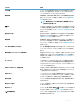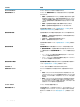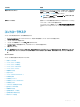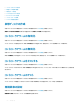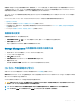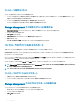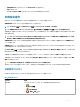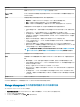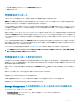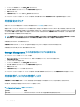Users Guide
3 コントローラの プロパティ ページで 情報 / 設定 をクリックします。
4 コントローラタスク ドロップダウンメニューから 外部設定操作 を選択します。
5 実行 をクリックします。
6 外部設定プレビュー ページで インポート / リカバリ をクリックします。
ファームウェアバージョンが 6.0 以前の SAS コントローラの場合は、コントローラ タスクから 外部設定のインポート / リカバリ を選択してください。
外部設定のクリア
お使いのコントローラがこの機能をサポートするかどうかを確認するには、「対応機能」を参照してください。
物理ディスクを 1 つのコントローラから別のコントローラに移動した後で、物理ディスクに仮想ディスクのすべてまたは一部(外部設定)が含まれることが判
明する場合があります。以前使用した物理ディスクに外部設定(仮想ディスク)が含まれるかを識別するには、物理ディスク状況をチェックします。物理
ディスク状況が
外部 の場合は、物理ディスクに仮想ディスクのすべてまたは一部が含まれます。外部設定のクリア タスクを使用して、新しく接続した物
理ディスクから仮想ディスク情報をクリアまたは消去します。
メモ
: 外部設定のクリア タスクは、コントローラに追加された物理ディスク上の全データを恒久的に破壊します。複数の外部仮想ディスクが存
在する場合、すべての設定が消去されます。データの破壊ではなく仮想ディスクのインポートが望ましい場合もあります。
外部設定をクリアするには、次の手順を実行します。
外部設定のクリア をクリックして、コントローラに追加された物理ディスク上のすべての仮想ディスクをクリアまたは消去します。
外部設定をクリアせずに終了するには、キャンセル をクリックします。
Storage Management での外部設定のクリアの検索方法
ファームウェアバージョン 6.1 以降の SAS コントローラの場合
1 Server Administrator ウィンドウのシステムツリーで、ストレージ を展開してコントローラオブジェクトを表示します。
2 コントローラオブジェクトを選択します。
3 コントローラの プロパティ ページで 情報 / 設定 をクリックします。
4 コントローラタスク ドロップダウンメニューから 外部設定操作 を選択します。
5 実行 をクリックします。
6 外部設定のプレビュー ページで クリア をクリックします。
ファームウェアバージョンが 6.0 以前の SAS コントローラの場合は、コントローラタスク ドロップダウンメニューから 外部設定のクリア を選択してください。
外部仮想ディスク内の物理ディスク
外部仮想ディスク内の物理ディスク ページには、外部設定に含まれる物理ディスクと専用ホットスペア(存在する場合)が表示されます。
次の表では、外部設定内の物理ディスクのプロパティについて説明しています。
表 11. Physical Disk Properties(物理ディスクプロパティ)
プロパティ 定義
ステータス これらのアイコンはストレージコンポーネントの重大度または正常性を示します。
60
コントローラ